win10怎么更改管理员账户 win10更改管理员账户教程
- 更新日期:2024-03-06 09:40:22
- 来源:互联网
win10怎么更改管理员账户,你需要先打开运行窗口,然后执行control命令去打开控制面板,之后找到用户账户,在它的下方点击“更改账户类型”,之后就能在打开界面中对目标账户进行类型更改了。下面小编给大家带来了win10更改管理员账户教程。
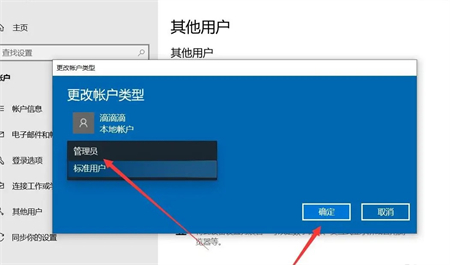
win10更改管理员账户教程
1、首先按下快捷键“win+r”打开运行。
2、之后输入“control”。
3、然后在控制面板中选择“用户账户”。
4、在下面点击“更改账户类型”。
5、之后就可以看到自己要更改的账户,也可以自己添加。
6、最后就可以在这里面去选择全新的账户类型了。









